Utfordringen med bildebehandling handler ikke bare om å lage bilder som ser gode ut, men også om å perfeksjonere de minste detaljene. Spesielt når du jobber i tegneseriestil, kan uønskede fargetoner påvirke hele arbeidet. I denne guiden lærer du hvordan du kan justere hudfarger effektivt for å oppnå et harmonisk helhetsinntrykk. Med noen enkle trinn og verktøy kan du fjerne røde flekker og heve bildene dine.
Viktigste innhentinger
- Bruk et nytt, tomt lag for fargekorrigeringer.
- Velg en myk pensel med lav opasitet.
- Pass på å påføre fargene trinnvis for å sikre en naturlig overgang.
Trinn-for-trinn-guide
For å korrigere hudtonene i bildet ditt, gjør følgende:
Først må du opprette et nytt lag. Dette er avgjørende, ettersom du ikke ønsker å bruke justeringene direkte på originalbildet. Slik kan du til enhver tid angre endringer. Gi dette laget for eksempel navnet "Farge".
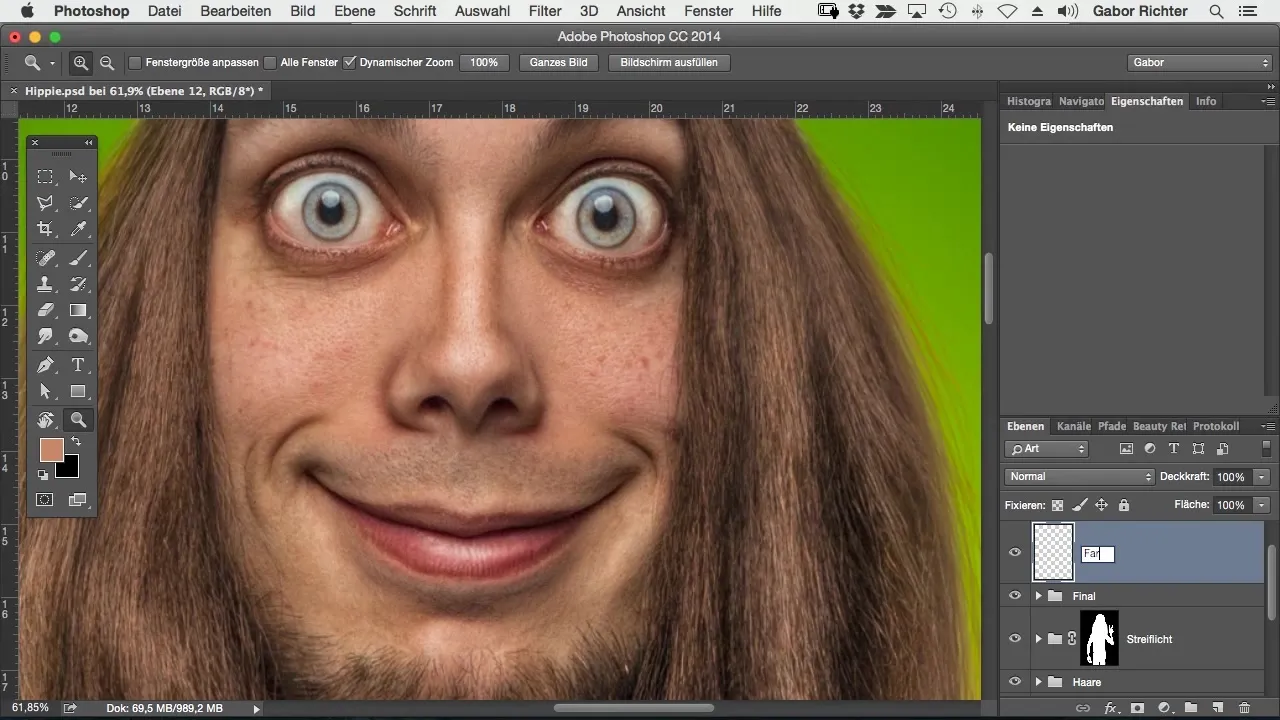
Nå må du sette fyllmetoden for dette nye laget til «Farge». Dette er viktig, da denne metoden lar deg påvirke fargen på de underliggende pikslene uten å endre lysstyrken eller kontrasten.
Velg nå penselverktøyet og sett opasiteten til omtrent 20 %. Denne lave opasiteten lar deg påføre fargen presist og kontrollert. Du kan plukke opp den eksakte fargen ved å bruke pipetteverktøyet ditt. Begynn for eksempel ved kinnene, der huden vanligvis har en varm tone.
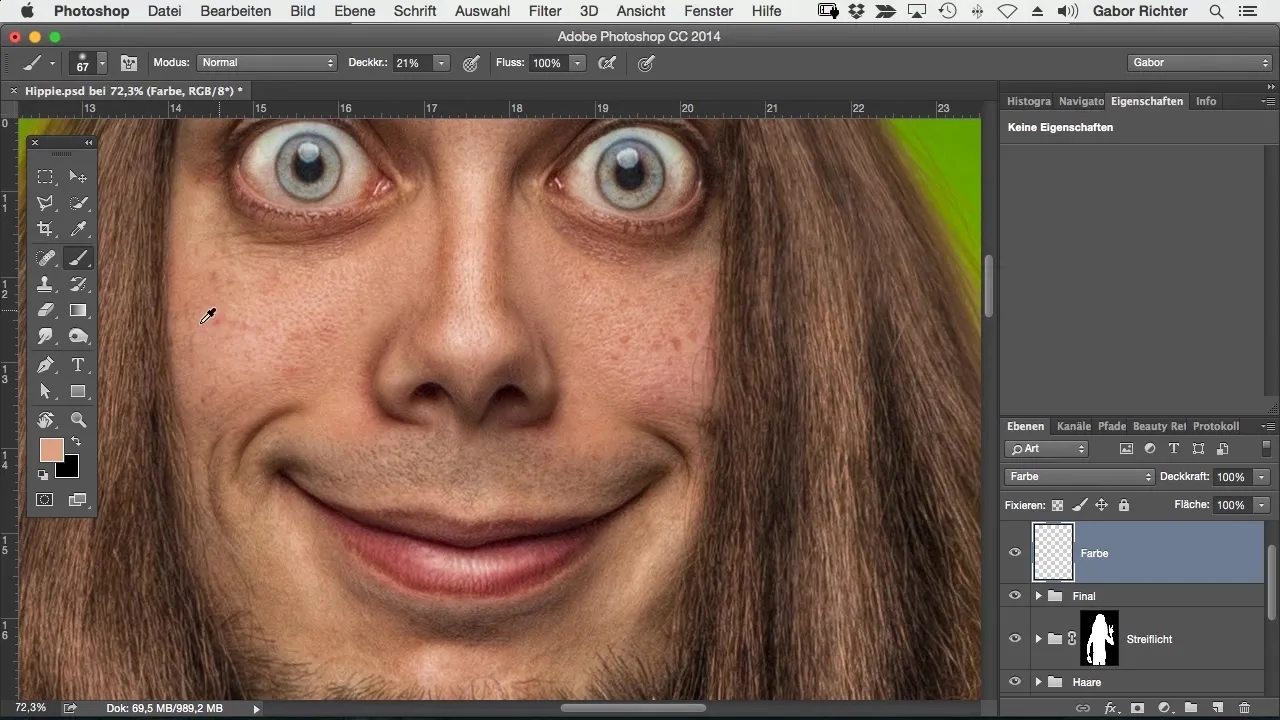
Påfør fargen mykt og jevnt for å lysne områdene eller rette opp ujevnheter. Når du redigerer hele bildet, kan du påføre fargen i flere omganger for å oppnå en mer intens effekt. For eksempel kan du gå over det samme området en gang til for å gi fargen mer dybde.
La oss nå se på forandringen. Sammenlign den forrige tilstanden med den nåværende. De røde flekkene bør nå være mindre fremtredende. Denne metoden hjelper til med å gjøre hudtonene mer harmoniske.
Gå nå til et annet område av ansiktet og gjenta påføringsprosessen. Velg en passende farge og mal den på med myke strøk. Pass på at du holder overganger mellom fargene jevne for å oppnå et naturlig utseende.
Hvis du ønsker å justere spesifikke bildedeler som skjegget, gjentar du prosessen. Velg en farge fra nærheten av skjegget og mal forsiktig over for å skape en harmonisk overgang.
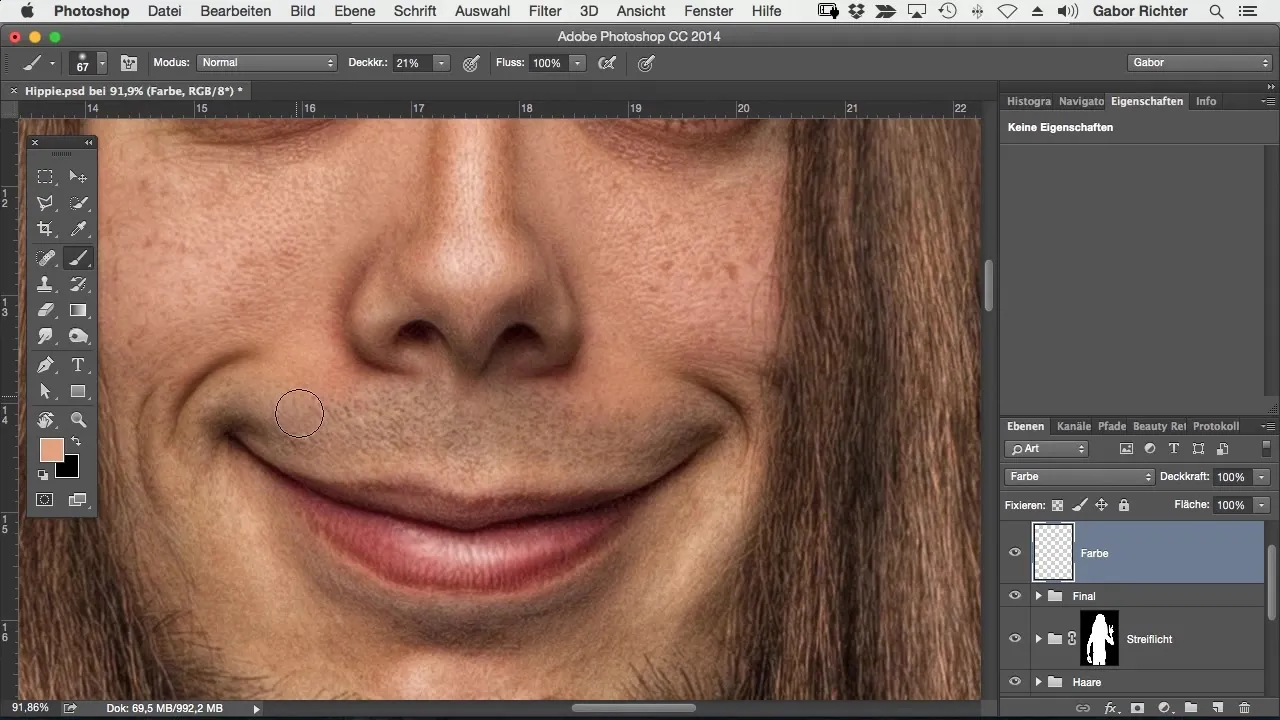
Det kan være nyttig å prøve flere omganger for å finne den beste tilpasningen. Du vil merke forskjellen når du veksler mellom før- og ettervisninger.
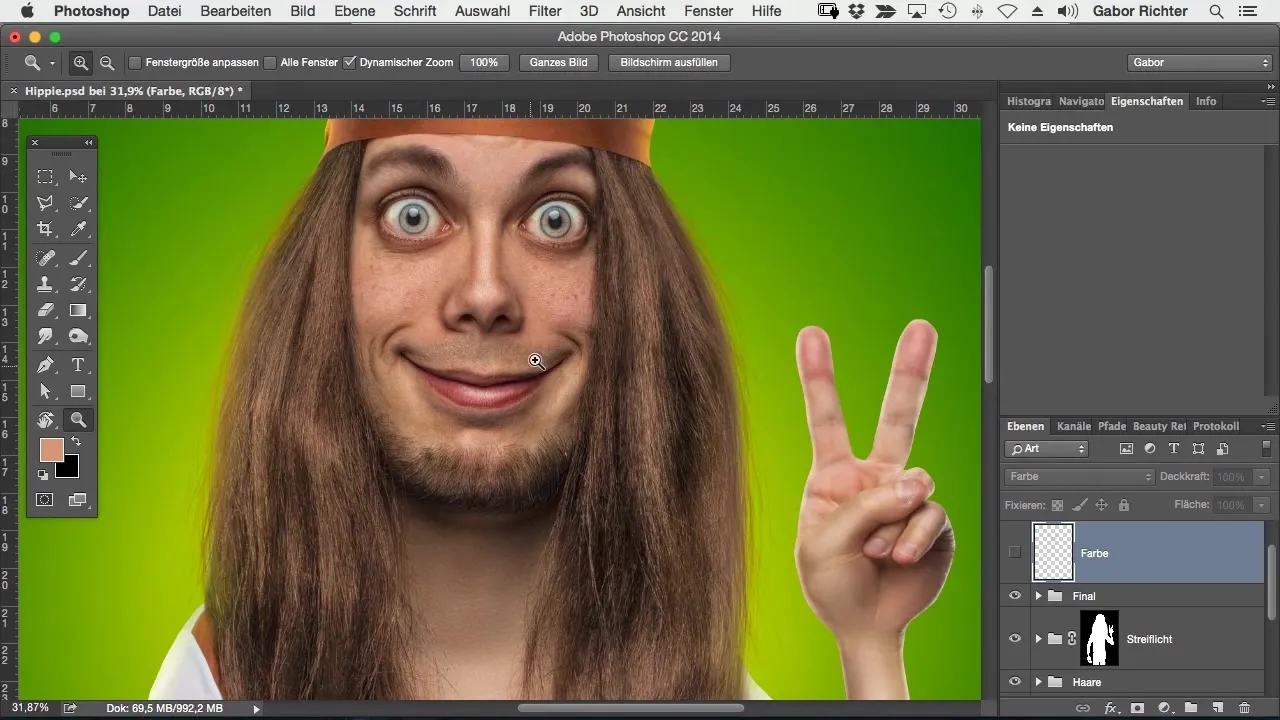
I tillegg kan du om nødvendig også bearbeide røde flekker rundt nesen. Reduser penselstørrelsen og gå målrettet over områdene.
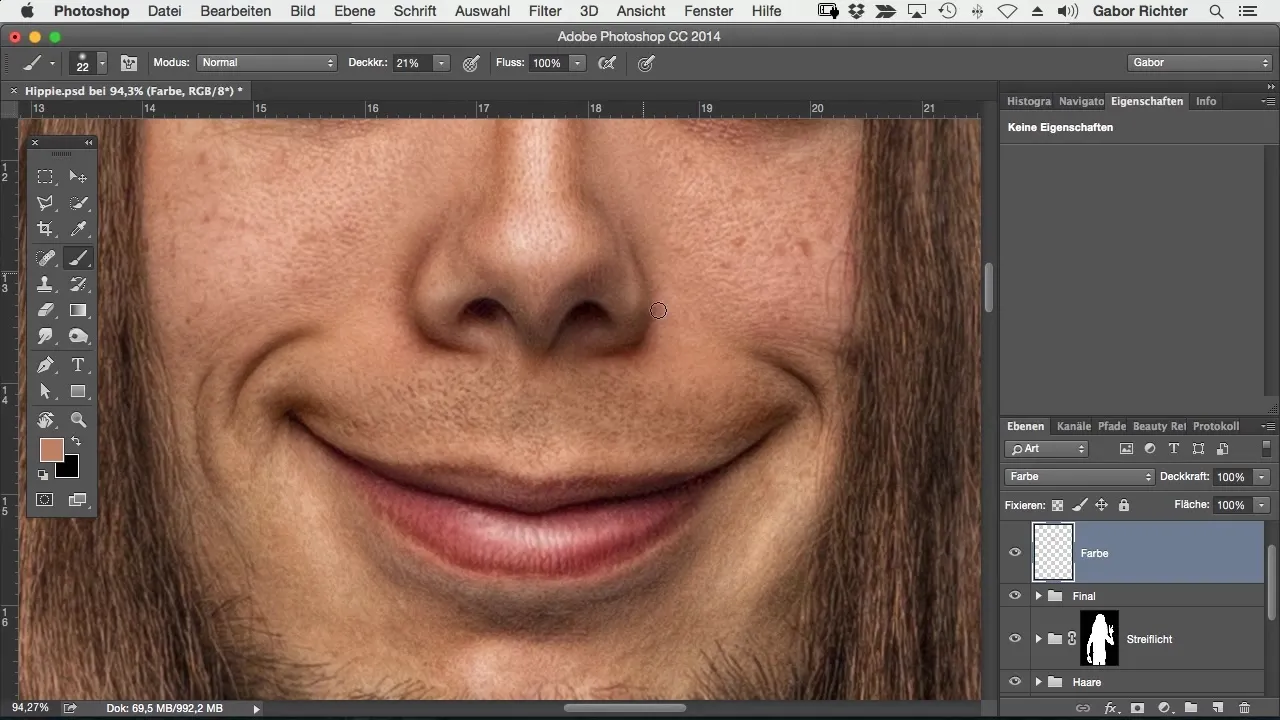
Noen ganger er det også små områder som bør lyses opp eller mørkes ned, som for eksempel røde blodårer i øynene. Velg en lys eller nøytral farge og før forsiktig over disse områdene til de forsvinner.
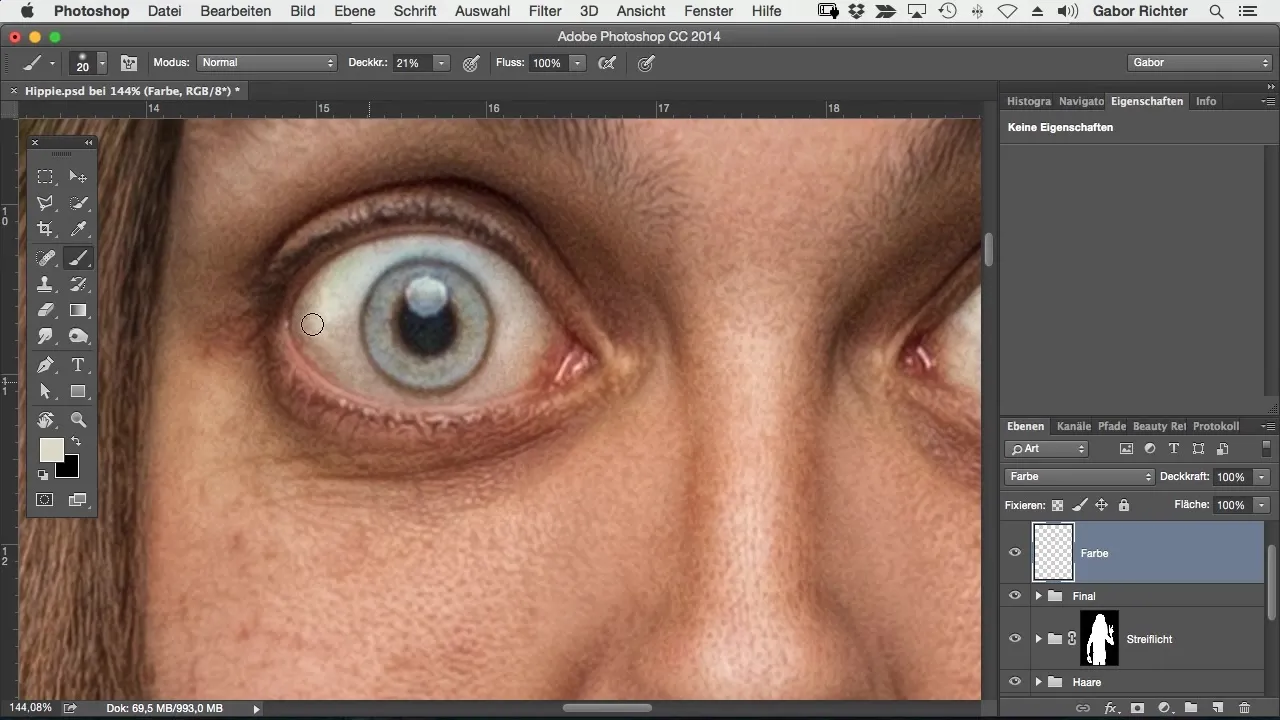
Kontroller øyelokket eller andre lyse områder av bildet før det endelige trinnet. Det er vanligvis mer effektivt å jobbe diskret med en lysere farge for å justere hudtonene uten å virke unaturale.
Som du ser, er det veldig enkelt å senere justere hudtonene i bildet ditt. Et enkelt lag og noen enkle verktøy er alt som kreves for å forbedre bildet ditt.
Sammendrag – Justering av hudfarge enkelt gjort i Photoshop
Å justere hudtoner i Photoshop er ingen heksekunst. Med riktig teknikk og passende verktøy kan du enkelt og effektivt utføre komplekse fargekorrigeringer. Bruken av et eget lag lar deg gjøre endringer fleksibelt og oppnå det ønskede resultatet.
Ofte stilte spørsmål
Hva er den beste metoden for å justere hudtoner?Den beste metoden er å bruke et nytt lag med fyllmetoden "Farge" og en myk pensel med lav opasitet.
Hvor høy bør opasiteten til penselen min være?En opasitet på omtrent 20 % er ideell for å oppnå myke overganger.
Kan jeg også redigere andre bildedeler?Ja, teknikken fungerer også på andre områder, som øyelokk og skjegg.
Er flere omganger anbefalt?Ja, flere omganger hjelper med å oppnå mer intense og harmoniske fargeresultater.
Hvordan kan jeg sikre at fargene ser naturlige ut?Pass på å påføre fargene trinnvis og med myke overganger.


